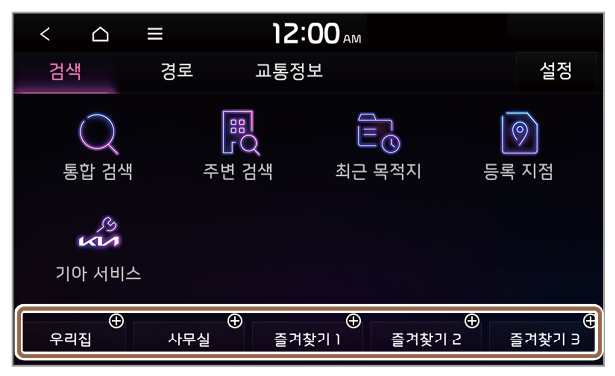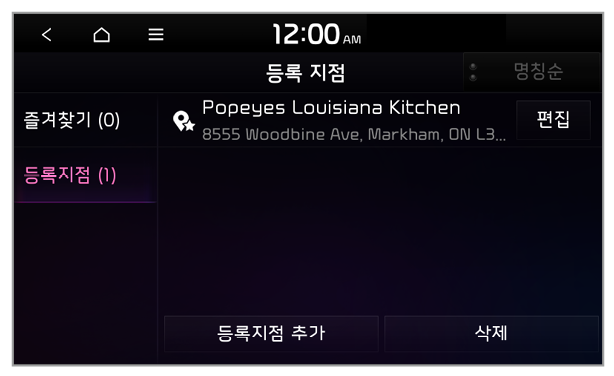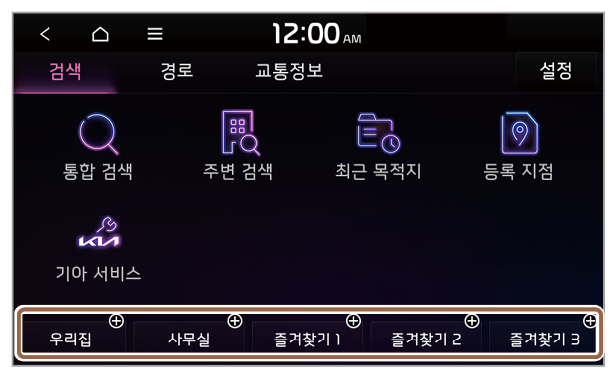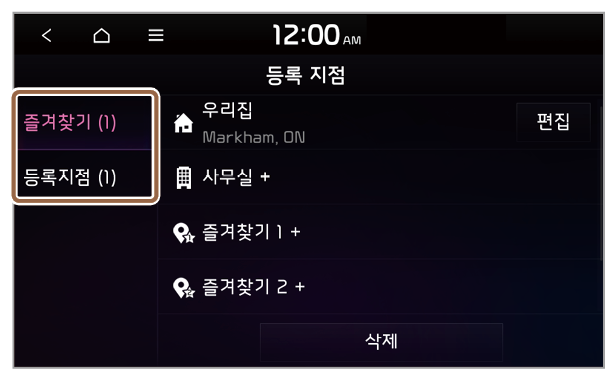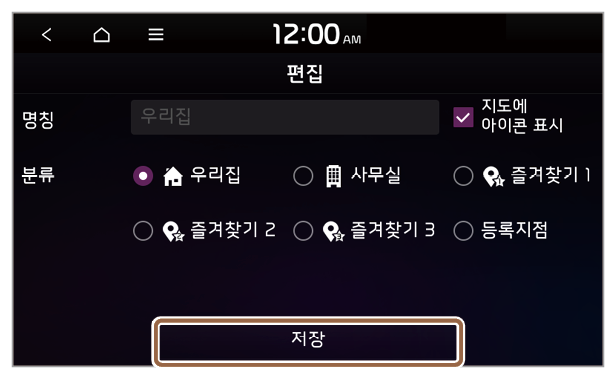자주 가는 장소를 즐겨찾기로 저장하기
집, 사무실과 같이 자주 가는 장소를 즐겨찾기로 저장할 수 있습니다.
- 내비게이션 메뉴 화면의 하단에서
 이 있는 버튼을 선택하세요.
이 있는 버튼을 선택하세요.
- 즐겨찾기가 저장되어 있는 버튼을 길게 누르면 등록된 장소 정보를 변경하거나 삭제할 수 있습니다.
참고
차종 및 사양에 따라 아이콘 및 배열이 다를 수 있습니다. |
- 통합 검색을 누른 후 검색어를 입력해 장소를 검색하세요.
참고
- 다른 검색 방법을 이용해 장소를 검색할 수도 있습니다. > '다양한 방법으로 길 찾기' 참고
- 현재 내 위치를 저장하려면 현위치를 누르세요.
|
- 지도상에 표시된 위치와 정보를 확인한 후 확인을 누르세요.
- 해당 장소가 즐겨찾기로 저장되며, 내비게이션 메뉴 화면 하단에 단축 버튼으로 표시됩니다.
참고
위치가 등록된 즐겨찾기를 길게 누르면, 해당 위치를 편집할 수 있습니다.

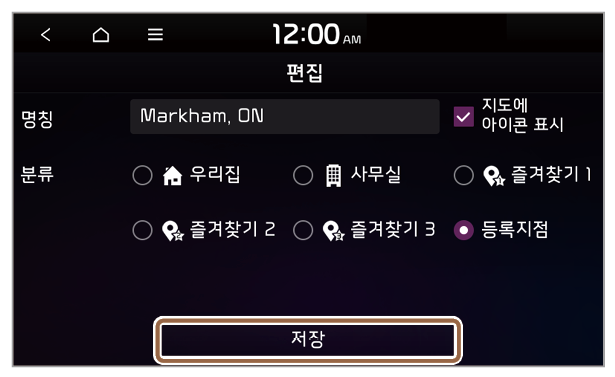
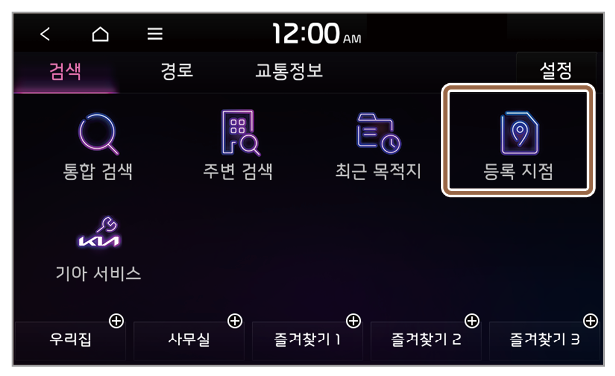
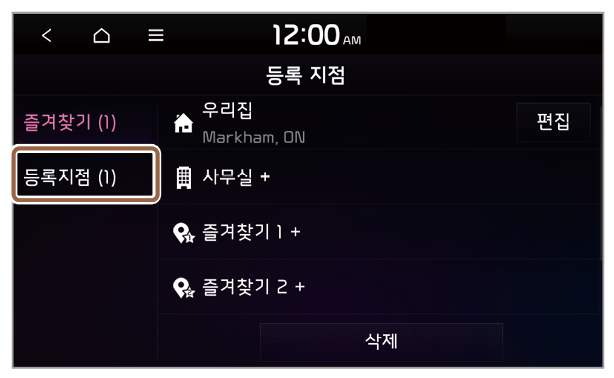
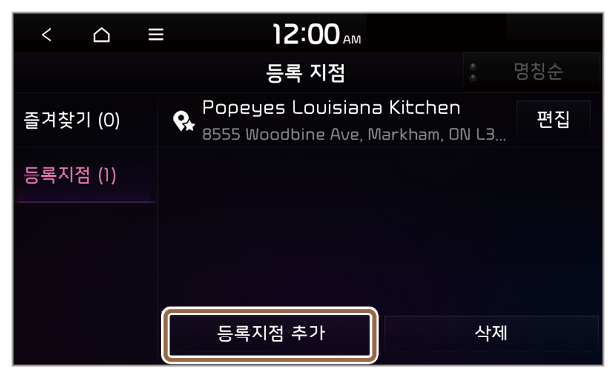
 이 있는 버튼을 선택하세요.
이 있는 버튼을 선택하세요.